अपने iPhone या iPad के साथ करने वाली सबसे आसान चीजों में से एक है अपना स्थान परिवार और दोस्तों के साथ साझा करना। हो सकता है कि आप किसी को एक शानदार अवकाश स्थल दिखाना चाहते हों। शायद आप किसी पार्टी में हैं और चाहते हैं कि कोई दोस्त आपके साथ शामिल हो। कारण जो भी हो, हम आपको दिखाते हैं कि देशी और तृतीय-पक्ष टूल का उपयोग करके iPhone या iPad पर अपना स्थान कैसे साझा करें।
अंतर्वस्तु
- स्थान सेवाएँ चालू करें
- संदेश ऐप का उपयोग करें
- संपर्क ऐप का उपयोग करें
- मैप्स ऐप का उपयोग करें
- Google मानचित्र का उपयोग करें
अनुशंसित वीडियो
आसान
5 मिनट
एप्पल आईफोन या आईपैड
यदि आप अपना स्थान अधिक स्थायी आधार पर साझा करना चाहते हैं, तो हमारी जाँच करें iOS फ़ाइंड माई ऐप का उपयोग करने पर मार्गदर्शन, जो iPhone, iPad, iPod Touch और अधिकांश आधुनिक वेब ब्राउज़र के माध्यम से उपलब्ध है।
स्थान सेवाएँ चालू करें
सबसे पहले, आइए सत्यापित करें कि स्थान सेवाएँ चालू हैं। हो सकता है कि आपने पहले अपना iPhone सेट करते समय इस चरण को छोड़ दिया हो, या हो सकता है कि आपने बैटरी बचाने के लिए इसे बंद कर दिया हो। एक बार जब आप इसे चालू कर देंगे, तो आप हर इंस्टॉल किए गए ऐप को देख पाएंगे जो आपके स्थान तक पहुंच सकता है।
स्टेप 1: खोलने के लिए टैप करें समायोजन अनुप्रयोग।
चरण दो: नीचे स्क्रॉल करें और टैप करें गोपनीयता.

संबंधित
- अगर iPhone 15 Pro में यह सुविधा नहीं मिलेगी तो मैं क्रोधित हो जाऊंगा
- $199 का यह नवीनीकृत आईपैड सौदा नए आईपैड की तुलना में $120 सस्ता है
- अभी अपने iPhone पर iOS 17 बीटा कैसे डाउनलोड करें
चरण 3: नल स्थान सेवाएं.
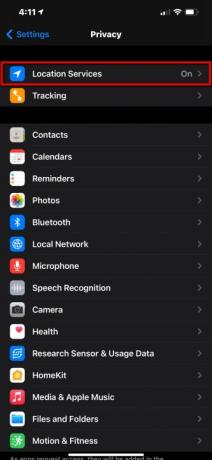
चरण 4: थपथपाएं टॉगल के पास स्थान सेवाएं यदि यह सुविधा पहले से चालू नहीं है तो उसे चालू करें।

संदेश ऐप का उपयोग करें
यदि आप संदेशों में किसी मित्र, सहकर्मी या परिवार के सदस्य के साथ बातचीत कर रहे हैं, तो आप अपना वर्तमान स्थान साझा कर सकते हैं। यदि आप किसी से व्यक्तिगत रूप से मिल रहे हैं और उन्हें यह दिखाने की ज़रूरत है कि आप कहाँ हैं तो यह बेहद मददगार हो सकता है।
स्टेप 1: संदेश ऐप खोलने के लिए टैप करें।
चरण दो: खोलने के लिए टैप करें iMessage धागा।
चरण 3: शीर्ष पर प्रदर्शित संपर्क के आगे कहीं भी टैप करें और फिर टैप करें जानकारी आइकन (i).
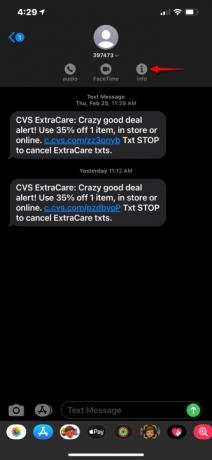
चरण 4: दो विकल्पों में से एक चुनें:
मेरा वर्तमान स्थान भेजें: यह आपके वर्तमान स्थान को दर्शाने वाले पिन के साथ बिंदीदार थंबनेल मानचित्र के साथ एक iMessage भेजता है।
मेरा स्थान साझा करें: यह iMessage नहीं भेजता है. इसके बजाय, आपका स्थान फाइंड माई ऐप के भीतर दिखाई देता है। आप एक घंटे के लिए, दिन के अंत तक या अनिश्चित काल तक साझा करना चुन सकते हैं।
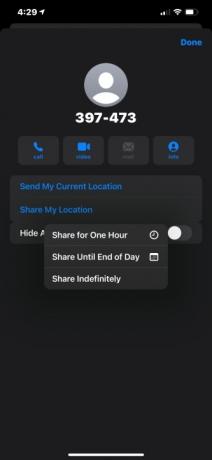
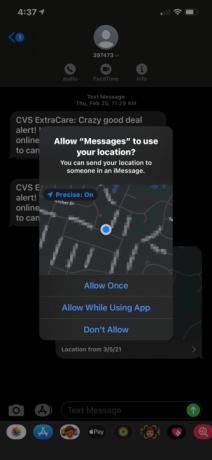
संपर्क ऐप का उपयोग करें
यदि आपके पास पहले से किसी संपर्क के साथ कोई संदेश थ्रेड प्रारंभ नहीं है, तो यह अपना स्थान साझा करने का एक शानदार तरीका है। ऐसे:
स्टेप 1: संपर्क ऐप खोलने के लिए टैप करें.
चरण दो: उस संपर्क का चयन करें जिसके साथ आप अपना स्थान साझा करना चाहते हैं।
चरण 3: नल मेरा स्थान साझा करें नीचे की ओर.

चरण 4: पॉप-अप मेनू पर तीन विकल्पों में से एक का चयन करें, जैसा कि नीचे दिखाया गया है।

मैप्स ऐप का उपयोग करें
"क्या आप अभी भी यहाँ हैं?" के दिन खत्म हो गई हैं। Apple मैप्स आपको अपना स्थान साझा करने देता है ताकि अन्य लोग आपकी यात्रा की प्रगति का अनुसरण कर सकें। ऐसे:
स्टेप 1: मैप्स ऐप खोलने के लिए टैप करें।

चरण दो: नीले बिंदु पर टैप करें जो आपके डिवाइस का स्थान दर्शाता है।
चरण 3: नीला टैप करें मेरा स्थान साझा करें पॉप-अप मेनू पर बटन.
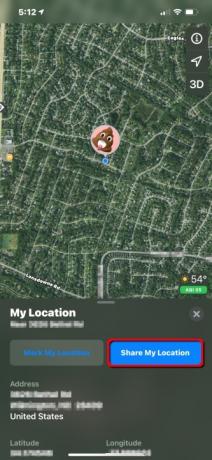
चरण 4: अपना स्थान साझा करने के लिए एक विधि चुनें. इनमें संदेश, मेल, एयरड्रॉप इत्यादि शामिल हैं। आपको टैप करने की आवश्यकता हो सकती है अधिक अतिरिक्त साझाकरण विकल्पों के लिए बटन।
बोनस टिप: मानचित्र में यात्रा दिशानिर्देश पहले से ही फ़ॉलो कर रहे हैं? स्क्रीन के नीचे ऊपर की ओर स्वाइप करें और चुनें ईटीए साझा करें, फिर अपनी ड्राइव के दौरान अपना ईटीए साझा करने के लिए एक संपर्क चुनें। एक बार जब आप अपने गंतव्य पर पहुंच जाएंगे, तो आपके स्थान का प्रसारण बंद हो जाएगा।

Google मानचित्र का उपयोग करें
एप्पल मैप्स की तरह, गूगल मानचित्र आपको दूसरों के साथ अपना स्थान साझा करने की अनुमति देता है ताकि वे आपकी यात्रा की प्रगति देख सकें। ऐसे:
स्टेप 1: खोलने के लिए नल गूगल मानचित्र.
चरण दो: नीले बिंदु पर टैप करें जो आपके डिवाइस का स्थान दर्शाता है।
चरण 3: नल अपना स्थान साझा करें पॉप-अप मेनू पर सूचीबद्ध।

चरण 4: पॉप-अप मेनू (Google मैप्स, जीमेल, आदि) पर Google से संबंधित संपर्क पर टैप करें या टैप करें अधिक विकल्प विशिष्ट iOS पॉप-अप मेनू के माध्यम से किसी संपर्क या ऐप का चयन करने के लिए।
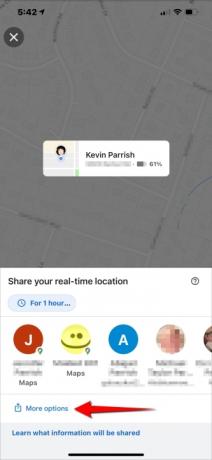
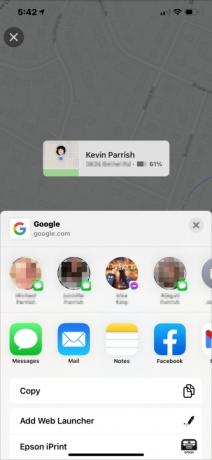
संपादकों की सिफ़ारिशें
- मैंने अपना iPad Pro छोड़कर Android टैबलेट ले लिया - इसका कारण यहां बताया गया है
- अभी अपने iPad पर iPadOS 17 बीटा कैसे डाउनलोड करें
- अपने iPhone पर किसी और की Apple ID से कैसे छुटकारा पाएं
- आईपैड मिनी अब तक की सबसे सस्ती कीमत पर है, लेकिन डील आज रात खत्म हो रही है
- Apple का नवीनतम iPhone SE आज $149 में आपका हो सकता है
अपनी जीवनशैली को उन्नत करेंडिजिटल ट्रेंड्स पाठकों को सभी नवीनतम समाचारों, मजेदार उत्पाद समीक्षाओं, व्यावहारिक संपादकीय और एक तरह की अनूठी झलक के साथ तकनीक की तेज़ गति वाली दुनिया पर नज़र रखने में मदद करता है।




